Her hjælper vi dig i gang med at bruge AVIOU, og lærer at navigere mellem udgivelser, feeds og medier.
AVIOU er 100% browser baseret, og for at logge ind skal du starte med at navigere til app.aviou.io.
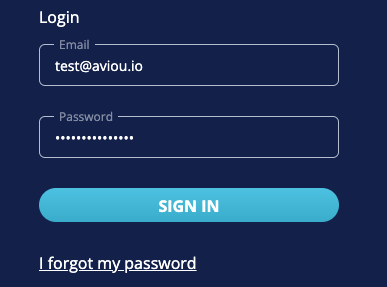
Indtast dine login informationer i menuen til venstre.
Har du glemt dit kodeord, kan du anvende vores "glemt kodeord" funktion.
Efter du har logget ind, vil du lande på vores dashboard på din egen konto.
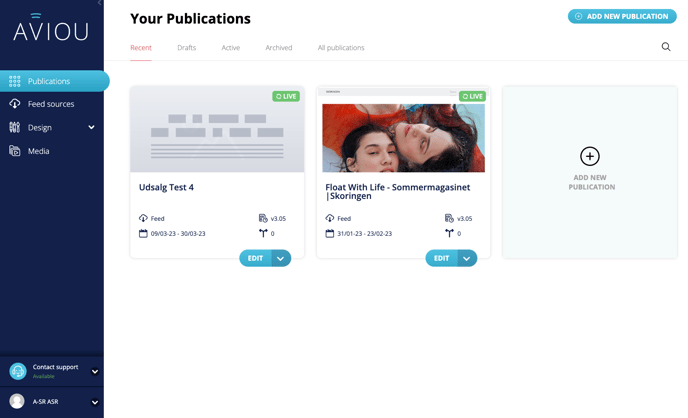 Menuen til venstre, giver et overblik over de forskellige kategorier man kan tilgå. Denne menu kan minimeres for et mere smalt og simpelt overblik ved at klikke på pilen øverst.
Menuen til venstre, giver et overblik over de forskellige kategorier man kan tilgå. Denne menu kan minimeres for et mere smalt og simpelt overblik ved at klikke på pilen øverst.
Publications
I midten af siden, kan man se den valgte kategori. Man starter med "Your Publications", som er ens overblik over udgivelser.
Du får hurtigt et overblik over indholdet ved at holde musen over billedet, og et lille design udsnit vil blive fremvist. Over udgivelserne er der en lille menu-struktur, hvor man kan navigere mellem seneste udgivelser, kladder, aktive og arkiverede udgivelser.
Feed sources
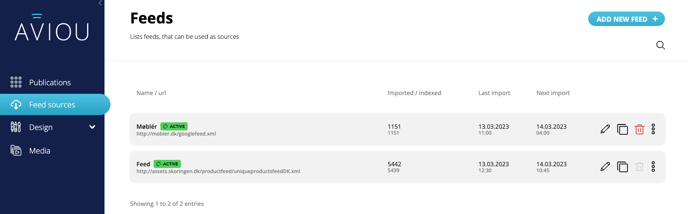
Det er under "Feed sources" at man uploader sin egen produkt-data via en feed struktur. Det er typisk det samme type feed, som det mange anvender til Google Shopping eller Facebook annoncering. En XML struktur eller lignende.
Ved at klikke "Add New Feed" kan man lægge et nyt feed ind. Det er vigtigt at være opmærksom på, om AVIOU har indlæst produkterne rigtigt. Det kan man se ved at kigge på "Importeret / indekseret". Hvis du her ser, et tal der matcher indholdet i feed'et er produkterne læst ind og klar til brug.
Man kan også finde specifikke produkter ved at tilgå feed data. Det gør man ved at klikke på blyanten ved det feed man gerne vil arbejde på.
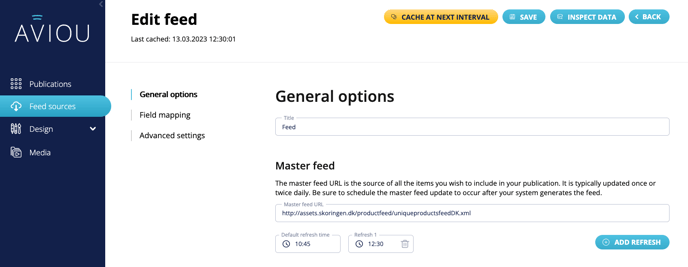 Ved at vælge "Inspect Data" øverst på siden, kan man fremsøge specifikke produkter ud fra navn, brand, produkt id og andet feed data.
Ved at vælge "Inspect Data" øverst på siden, kan man fremsøge specifikke produkter ud fra navn, brand, produkt id og andet feed data.
Under "Title" styrer man navnet på feed'et. Du kan også justere på hvornår AVIOU skal opdatere data fra dit feed. Et godt tip er at sikre, denne opdatering passer hvornår I selv har feed opdateringer, så vi sikrer at når AVIOU kigger ind i data'en er alle seneste opdateringer slået igennem.
Man kan også tilføre nye intervaller ved at klikke "Add Refresh". Dermed kan selv styre hvor ofte kataloget skal holde sig ajourført med jeres egne data.
Husk at klikke "Save".
Man kan også manuelt lave en opdatering ved at klikke på den gule knap "Cache at next interval".
Design
Under "Templates" kan avancerede brugere tilgå de skabeloner der anvendes til at bygge indhold i AVIOU. Vi vil typiske have klargjort en række skabeloner til jer. De vil være tilgængelige her.
"Themes" er en smart måde, at arbejde med forskellige visuelle stemninger i et katalog. Man kan kopiere sit grund tema, og give den nye et nyt navn. Her kan der vælges blandt andet farver og fonte, der vil slå igennem på den udgivelse man vælger at tilknytte tema'et til.
Man kan tilføre nye fonte under "Fonts".
Media
Det er under "Media" at man uploader det grafiske indhold, man skal bruge til at producere sine udgivelser.
Det kan være baggrunde, miljøbilleder, logo'er, ikoner eller splatter grafikker. Ved at anvende vores mappe struktur, kan man selv skabe et godt overblik over sine medier.
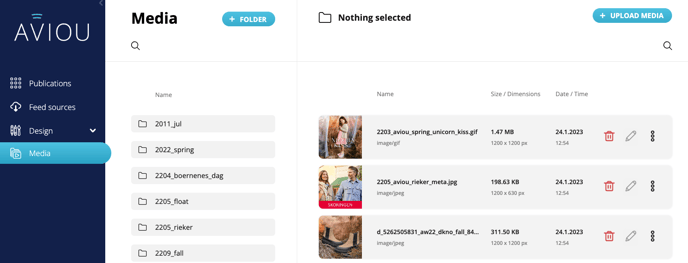 For at hente nyt indhold ind, skal man klikke på "Upload Media" øverst til højre. Her kan man enten navigere til sit indhold, eller drag-and-drop ét eller flere billeder ind.
For at hente nyt indhold ind, skal man klikke på "Upload Media" øverst til højre. Her kan man enten navigere til sit indhold, eller drag-and-drop ét eller flere billeder ind.
Vi anbefaler at man undgår at uploade store grafiske elementer, da det vil medføre en dårligere brugeroplevelse når de skal åbne kataloget op. Under 0,5 MB.
Nederst til venstre kan du aktivere vores support. Du kan enten få hjælp via mail eller chat. Derudover kan man tilgå vores "Knowledge Base" og læse relevante artikler omkring opsætning.
